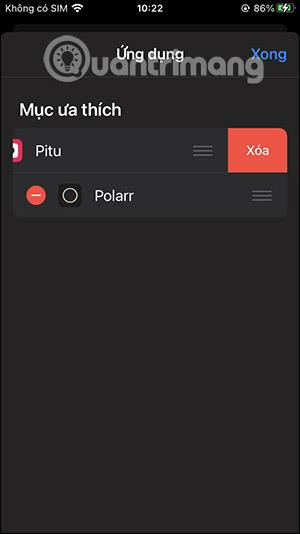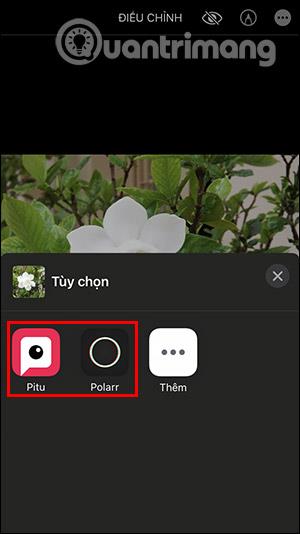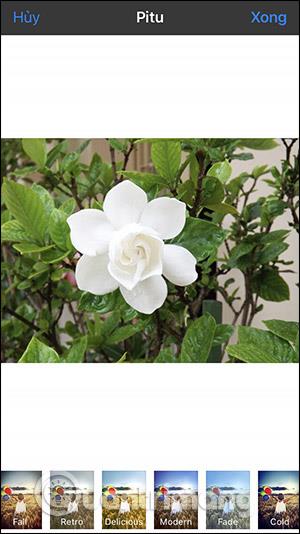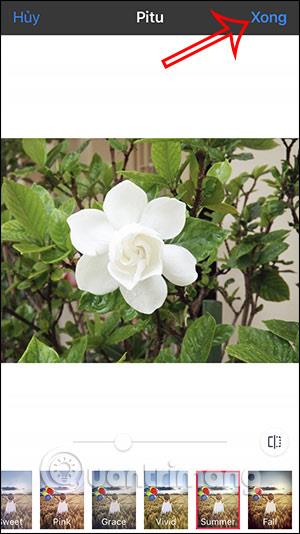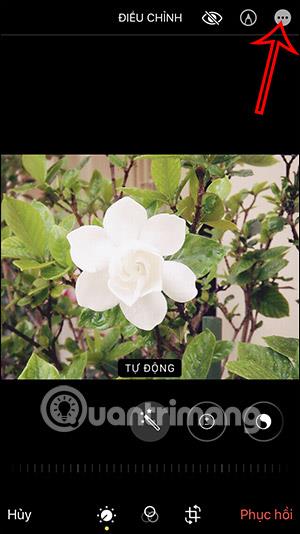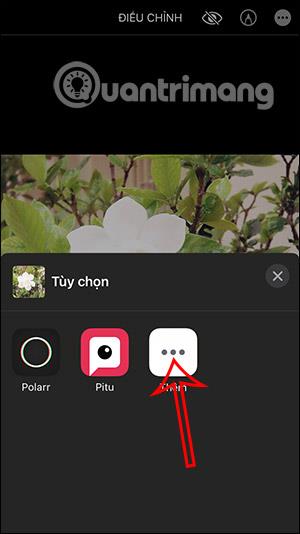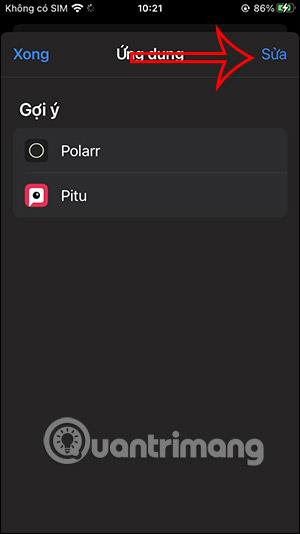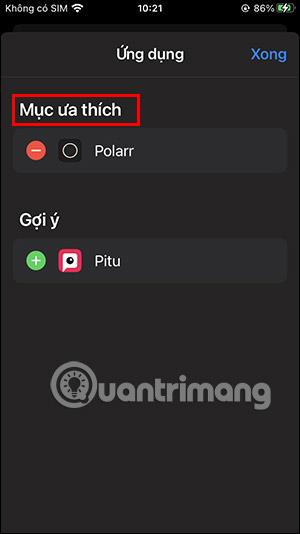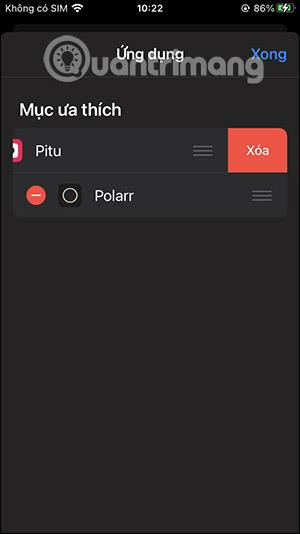Lietotne Fotoattēli iPhone tālrunī palīdz mums izmantot fotoattēlu rediģēšanas lietojumprogrammas tieši fotoattēlu skatīšanas saskarnē, nevis jāatver fotoattēlu rediģēšanas lietotne. Dažām fotoattēlu rediģēšanas lietojumprogrammām veikalā App Store ir funkcija, kas darbojas kā utilīta, palīdzot to izmantot, skatot fotoattēlu ērtākai rediģēšanai. Tālāk esošajā rakstā ir sniegti norādījumi, kā iPhone tālrunī izmantot fotoattēlu rediģēšanas utilītu.
Norādījumi fotoattēlu rediģēšanas utilīta lietošanai iPhone tālrunī
Ņemiet vērā, ka ne visas no App Store lejupielādētās lietojumprogrammas varēs izmantot kā utilītu. Lūdzu, izlasiet pieteikuma informāciju, lai pārbaudītu, vai tā ir pieejama.
1. darbība:
Atveriet attēlu iPhone tālrunī kā parasti. Fotoattēlu skatīšanas saskarnē noklikšķiniet uz pogas Rediģēt ekrāna augšējā labajā stūrī. Tagad pārslēdzieties uz saskarni, lai iPhone tālrunī mainītu attēlus un rediģētu attēlus. Jūs noklikšķiniet uz 3 punktu ikonas labajā stūrī, kā parādīts zemāk.


2. darbība:
Tagad jūs redzēsit tālrunī instalēto attēlu rediģēšanas lietojumprogrammu, kas darbosies kā utilīta. Šeit jums vienkārši jānoklikšķina uz fotoattēlu rediģēšanas lietojumprogrammas, kuru vēlaties izmantot fotoattēlu rediģēšanai.
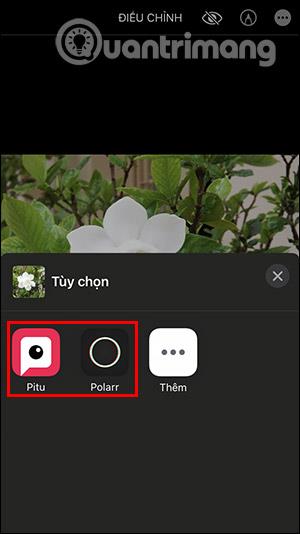
3. darbība:
Nākamais solis ir ļoti vienkāršs, lai mainītu attēlu kā parasti, izmantojiet rediģēšanas rīkus no izvēlētās lietotnes. Kad esat pabeidzis attēla rediģēšanu, noklikšķiniet uz Gatavs augšējā stūrī, lai saglabātu izmaiņas.
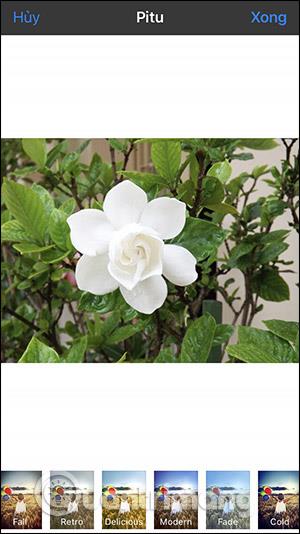
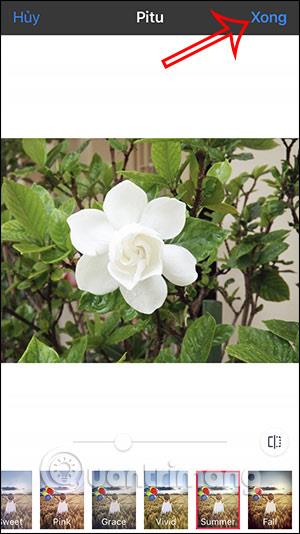
4. darbība:
Noklikšķiniet uz Gatavs , lai iPhone tālrunī aizvērtu fotoattēlu skatīšanas saskarni. Tāpēc attēlu rediģēšanai izmantojām fotoattēlu rediģēšanas utilītu iPhone fotoattēlu lietojumprogrammā.

Kā pārvaldīt fotoattēlu rediģēšanas utilītas iPhone tālrunī
Fotoattēlu rediģēšanas utilītas iPhone tālrunī palīdz mainīt lietošanas secību un to, kuras utilītas bieži izmantojat, lai parādītu augšpusē.
1. darbība:
iPhone fotoattēlu skatīšanas saskarnes augšējā labajā stūrī noklikšķiniet uz opcijas Rediģēt . Pēc tam noklikšķiniet arī uz 3 punktu ikonas, lai atvērtu fotoattēlu rediģēšanas utilītu sarakstu. Tagad jūs noklikšķiniet uz opcijas Pievienot .
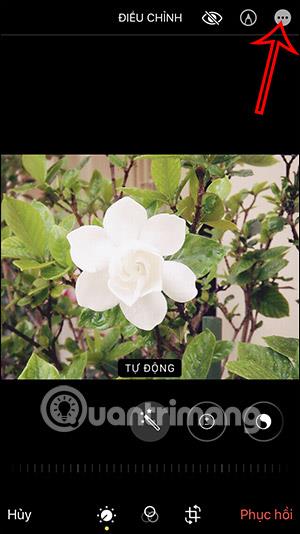
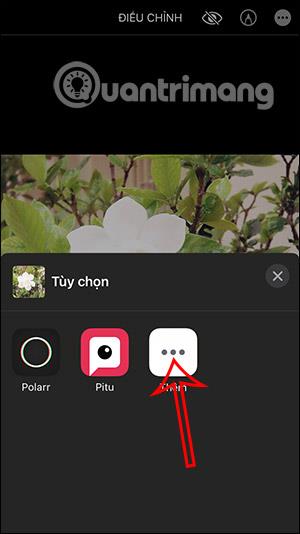
2. darbība:
Parādot attēlu rediģēšanas utilītu sarakstu, augšējā labajā stūrī noklikšķiniet uz Rediģēt . Pieskarieties zilajai pluszīmes ikonai , lai pievienotu logrīku savam izlases sarakstam , kā parādīts tālāk.
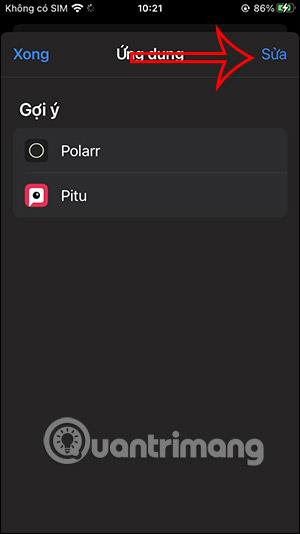

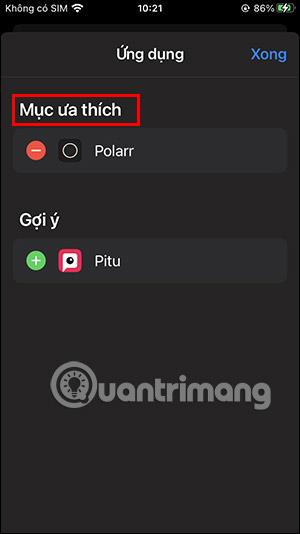
3. darbība:
Turklāt, velkot utilītu no labās puses uz kreiso , varat arī izdzēst to no iPhone fotoattēlu rediģēšanas utilītu saraksta, ja jums tā nav jāizmanto.